Doe een gratis scan en controleer of uw computer is geïnfecteerd.
VERWIJDER HET NUOm het volledige product te kunnen gebruiken moet u een licentie van Combo Cleaner kopen. Beperkte proefperiode van 7 dagen beschikbaar. Combo Cleaner is eigendom van en wordt beheerd door RCS LT, het moederbedrijf van PCRisk.
PuddingQuotes verwijderingsinstructies
Wat is PuddingQuotes?
PuddingQuotes wordt voorgesteld als een browser plug-in die helpt gebruikers professionals te vinden in verschillende domeinen - "De PuddingQuotes widget is een tool om snel gekwalificeerde professionals te vinden bij jou in de buurt. Het is extreem handig omdat anders dan standaard zoekmachines onze widget enkel relevante professionals bij jou in de buurt toont maar enkel wanneer je ze nodig hebt.". Er wordt vaak gedacht dat PuddingQuotes een gepaste browser extensie is. Gebruikers zouden echter moeten weten dat deze add-on te boek staat als een mogelijk ongewenst programma (PUP) en een adware. Niet enkel infiltreert PuddingQuotes Internet Explorer, Google Chrome en Mozilla Firefox browsers zonder toestemming van de gebruikers, hij vertoont ook irritante advertenties en monitort de surfactiviteit op internet.
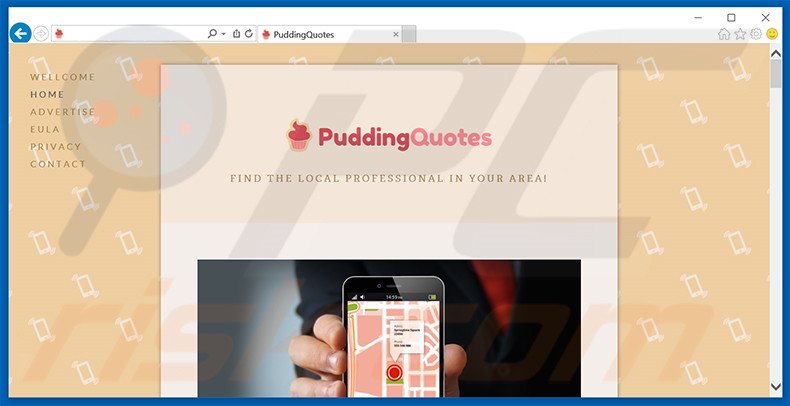
PuddingQuotes genereert verschillende soorten intrusieve online advertenties waaronder (maar niet uitsluitend) pop-up, coupon en prijsvergelijkingsadvertenties. Al deze advertenties worden vertoond via een virtuele laag en dus stammen ze niet af van de bezochte websites. Advertenties van derden verbergen de onderliggende inhoud van de websites en verstoren zo een goede surfervaring op internet. Verder verwijzen de meeste advertenties dan wel door naar e-commerce websites (bvb.. online winkels) maar er bestaat nog een kans dat de gebruiker zal doorverwezen worden naar besmettelijke sites. Dat betekent dat het klikken op de advertentie riskant is en kan leiden tot verdere computerbesmettingen. Het is ook bekend dat PuddingQuotes diverse soorten gegevens verzamelt die te maken hebben met de surfactiviteit op internet. Het probleem is dat sommige van de verzamelde data persoonlijk identificeerbaar kan zijn. Gebruikers zouden daarom moeten weten dat Internet Protocol (IP) adressen, URL's van bezochte websites, bekeken pagina's, zoekopdrachten en andere verzamelde info later gedeeld wordt met derden. Onthou dat persoonlijke data makkelijk kan misbruikt worden om inkomsten te genereren en dat PuddingQuotes dus een direct risico vormt voor je privacy. Als je je zorgen maakt om je privacy en veiligheid op internet dan zou je deze adware onmiddelijk moeten verwijderen.
PuddingQuotes privacybeleid aangaande het delen van informatie:
We kunnen je gegevens delen, ook PII-gegevens, met ons moederbedrijf, dochterbedrijven, zusterbedrijven of andere bedrijven onder gezamenlijke controle (collectief aangeduid als "geaffilieerde bedrijven").
Deze applicatie vertoont veel gelijkenissen met andere adware. Ze is identiek aan SushiLeads, BBQLeads en PastaQuotes. Net zoals PuddingQuotes, Jogotempo, PicZoomer, Big-Bonus en GreenPlayer ook plechtig beloven de surfkwaliteit op internet te verbeteren door het bieden van nuttige functies. Echter, eerder dan de beloofde functies in te schakelen kunnen applicaties zoals PuddingQuotes vooral intrusieve online advertenties vertonen en persoonlijk identificeerbare informatie verzamelen. Het eigenlijke doel is het genereren van inkomsten voor de ontwikkelaar, vandaar dat de beloftes om de surfervaring op internet te verbeteren slechts pogingen zijn de indruk te geven dat het om legitieme en handige applicaties gaat. Gebruikers krijgen absoluut geen toegevoegde waarde.
Hoe werd PuddingQuotes geïnstalleerd op mijn computer?
De ontwikkelaars verspreiden PuddingQuotes voornamelijk via een misleidende software marketing methode genaamd 'bundling' - een undercover installatie van applicaties van derden samen met reguliere apps. De reden waarom deze methode zo populair en effectie is is dat gebruikers niet goed opletten bij het downloaden en installeren van software. Veel gebruikers beseffen niet goed dat frauduleuze applicaties vaak verborgen zitten onder de 'Aangepaste' of 'Geavanceerde' instellingen en om deze redenen slaan ze roekeloos deze sectie over. Zo installeren ze onbedoeld mogelijk ongewenste programma's die lijken op PuddingQuotes.
Hoe vermijd je de installatie van mogelijk ongewenste applicaties?
Er zijn twee belangrijke stappen om te zorgen dat je geen mogelijk ongewenste programma's installeert. Je zou altijd de 'Aangepaste' of 'Geavanceerde' download/installatie-instellingen moeten kiezen, eerder dan de 'Snel' of 'Standaard'-optie. Dat is omdat applicaties van derden die moeten uitgevinkt worden zich gewoonlijk verbergen in deze sectie. De sleutel tot computerveiligheid is oplettendheid en dus moet je nauwgezet download/installatie processen analyseren en alle programma's van derden afwijzen. Zo zal je veilg de gewenste software kunnen downloaden en installeren.
Onmiddellijke automatische malwareverwijdering:
Handmatig de dreiging verwijderen, kan een langdurig en ingewikkeld proces zijn dat geavanceerde computer vaardigheden vereist. Combo Cleaner is een professionele automatische malware verwijderaar die wordt aanbevolen om malware te verwijderen. Download het door op de onderstaande knop te klikken:
DOWNLOAD Combo CleanerDoor het downloaden van software op deze website verklaar je je akkoord met ons privacybeleid en onze algemene voorwaarden. Om het volledige product te kunnen gebruiken moet u een licentie van Combo Cleaner kopen. Beperkte proefperiode van 7 dagen beschikbaar. Combo Cleaner is eigendom van en wordt beheerd door RCS LT, het moederbedrijf van PCRisk.
Snelmenu:
- Wat is PuddingQuotes?
- STAP 1. Verwijder de PuddingQuotes applicatie via het Controle Paneel.
- STAP 2. Verwijder de PuddingQuotes adware uit Internet Explorer.
- STAP 3. Verwijder de PuddingQuotes advertenties uit Google Chrome.
- STAP 4. Verwijder de 'Ads by PuddingQuotes' uit Mozilla Firefox.
- STAP 5. Verwijder de PuddingQuotes advertenties uit Safari.
- STAP 6. Verwijder frauduleuze extensies uit Microsoft Edge.
PuddingQuotes adware verwijdering:
Windows 10 gebruikers:

Klik rechts in de linkerbenedenhoek, in het Snelle Toegang-menu selecteer Controle Paneel. In het geopende schem kies je Programma's en Toepassingen.
Windows 7 gebruikers:

Klik Start ("het Windows Logo" in de linkerbenedenhoek van je desktop), kies Controle Paneel. Zoek naar Programma's en toepassingen.
macOS (OSX) gebruikers:

Klik op Finder, in het geopende scherm selecteer je Applicaties. Sleep de app van de Applicaties folder naar de Prullenbak (die zich in je Dock bevindt), klik dan rechts op het Prullenbak-icoon en selecteer Prullenbak Leegmaken.
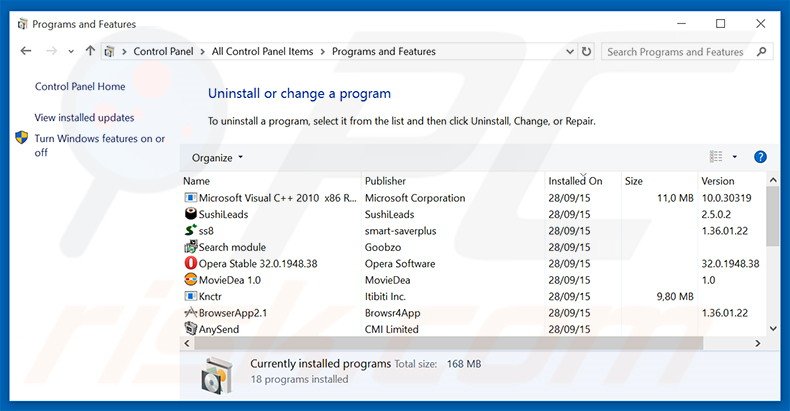
In het programma's verwijderen scherm zoek je naar "PuddingQuotes", selecteer deze verwijzing en klik op "Verwijderen' of "Deïnstalleren".
Na het verwijderen van dit mogelijk ongewenste programma (dat PuddingQuotes advertenties vertoont) scan je best je computer op enige overgebleven onderdelen of mogelijke besmettingen met malware. Om je computer te scannen gebruik je best aanbevolen malware verwijderingssoftware.
DOWNLOAD verwijderprogramma voor malware-infecties
Combo Cleaner die controleert of uw computer geïnfecteerd is. Om het volledige product te kunnen gebruiken moet u een licentie van Combo Cleaner kopen. Beperkte proefperiode van 7 dagen beschikbaar. Combo Cleaner is eigendom van en wordt beheerd door RCS LT, het moederbedrijf van PCRisk.
Verwijder de PuddingQuotes adware uit je internet browsers:
Op het moment van onderzoek installeerde PuddingQuotes geen browser plug-ins in Internet Explorer, Google Chrome of Mozilla Firefox het werd echter wel gebundeld met andere browser hijackers. Daarom word je aangeraden alle mogelijk ongewenste browser add-ons uit je internet browsers te verwijderen.
Video die toont hoe mogelijk ongewenste browser add-ons te verwijderen:
 Verwijder kwaadaardige add-ons uit Internet Explorer:
Verwijder kwaadaardige add-ons uit Internet Explorer:
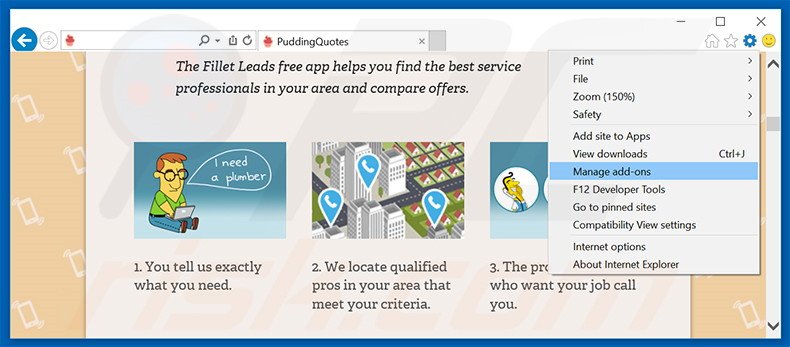
Klik op het "tandwiel" icoon![]() (in de rechterbovenhoek van Internet Explorer) selecteer "Beheer Add-ons". Zoek naar recent geïnstalleerde en verdacht lijkende browser extensies en klik op "Verwijderen".
(in de rechterbovenhoek van Internet Explorer) selecteer "Beheer Add-ons". Zoek naar recent geïnstalleerde en verdacht lijkende browser extensies en klik op "Verwijderen".
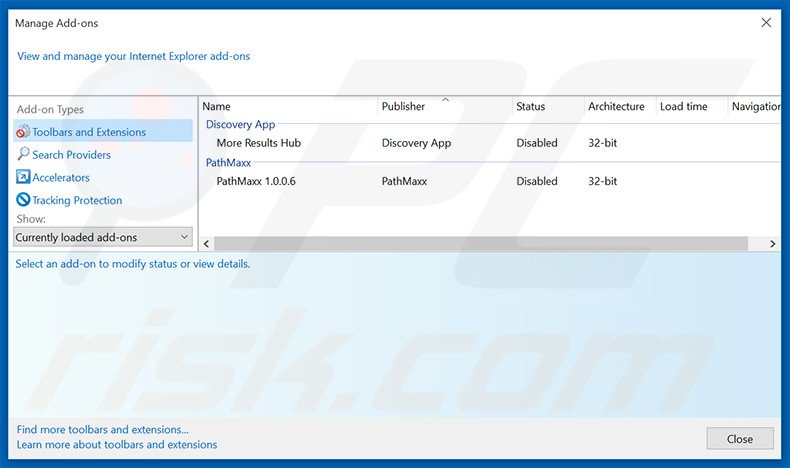
Optionele methode:
Als je problemen blijft hebben met het verwijderen van puddingquotes adware dan kan je je Internet Explorer instellingen terug op standaard zetten.
Windows XP gebruikers: Klik op Start, klik Uitvoeren, in het geopende scherm typ inetcpl.cpl. In het geopende scherm klik je op de Geavanceerd tab en dan klik je op Herstellen.

Windows Vista en Windows 7 gebruikers: Klik op het Windows logo, in de start-zoekbox typ inetcpl.cpl en klik op enter. In het geopende scherm klik je op de Geavanceerd tab en dan klik je op Herstellen.

Windows 8 gebruikers: Open Internet Explorer en klik op het "tandwiel" icoon. Selecteer Internet Opties. In het geopende scherm selecteer je de Geavanceerd-tab en klik je op de Herstellen-knop.

In het geopende scherm selecteer je de Geavanceerd-tab

Klik op de Herstellen-knop.

Bevestig dat je de Internet Explorer instellingen naar Standaard wil herstellen - Klik op de Herstellen-knop.

 Verwijder de kwaadaardige extensies uit Google Chrome:
Verwijder de kwaadaardige extensies uit Google Chrome:
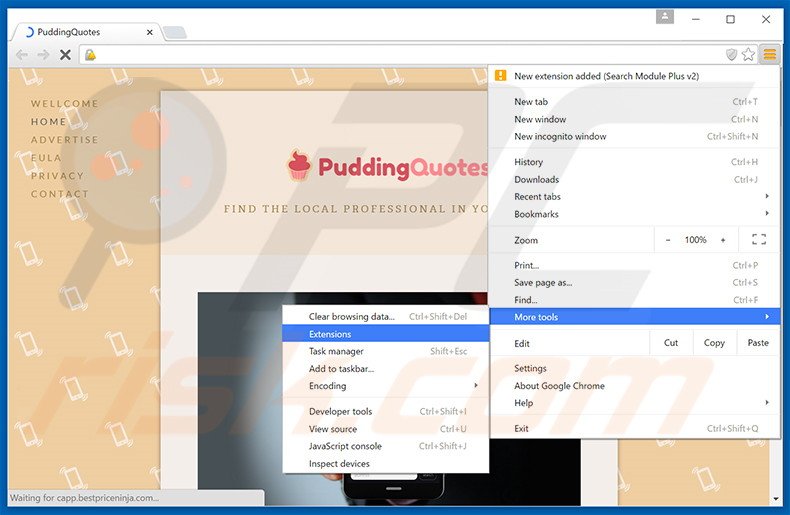
Klik op het Chrome menu icoon![]() (rechterbovenhoek van Google Chrome) selecteer "Instellingen" en klik op "Extensies". Zoek naar recent geïnstalleerde mogelijk verdachte add-ons, selecteer deze en klik op een prullenbak-icoon.
(rechterbovenhoek van Google Chrome) selecteer "Instellingen" en klik op "Extensies". Zoek naar recent geïnstalleerde mogelijk verdachte add-ons, selecteer deze en klik op een prullenbak-icoon.
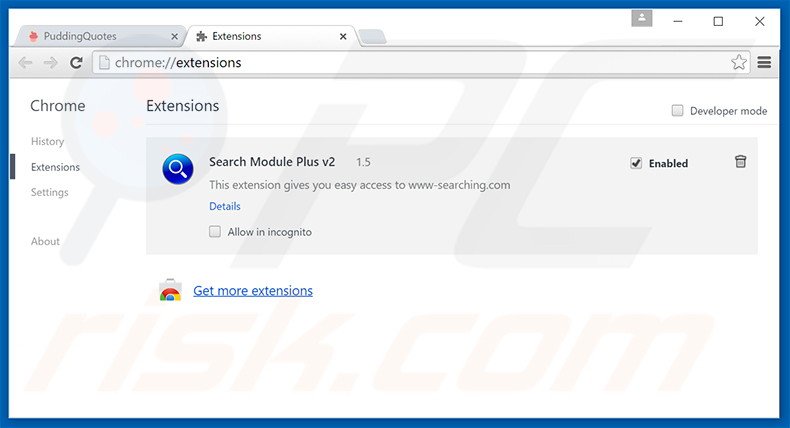
Optionele methode:
Als je problemen hebt met het verwijderen van puddingquotes adware, reset dan de instellingen van je Google Chrome browser. Klik op het Chrome menu icoon ![]() (in de rechterbovenhoek van Google Chrome) en selecteer Instellingen. Scroll naar onder. Klik op de link Geavanceerd....
(in de rechterbovenhoek van Google Chrome) en selecteer Instellingen. Scroll naar onder. Klik op de link Geavanceerd....

Nadat je helemaal naar benden hebt gescrolld klik je op Resetten (Instellingen terugzetten naar de oorspronkelijke standaardwaarden)-knop.

In het geopende scherm, bevestig dat je de Google Chrome instellingen wilt resetten door op de 'resetten'-knop te klikken.

 Verwijder de kwaadaardige plugins uit Mozilla Firefox:
Verwijder de kwaadaardige plugins uit Mozilla Firefox:
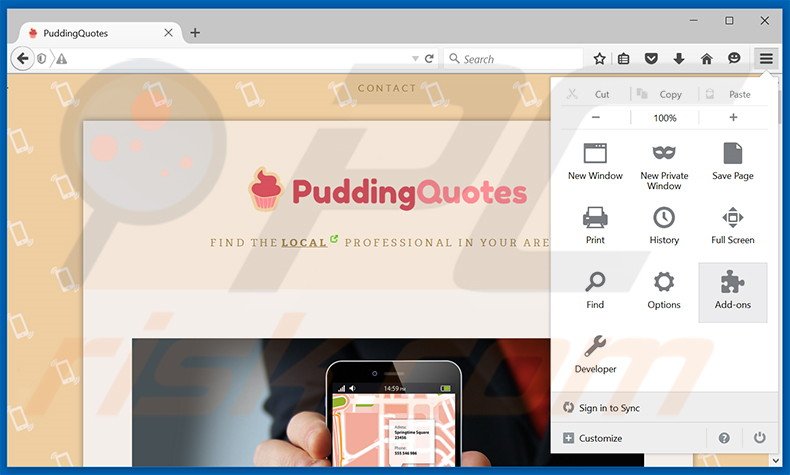
Klik op het Firefox menu![]() (in de rechterbovenhoek van het hoofdscherm) selecteer "Add-ons". Klik op "Extensies" en verwijder recent geïnstalleerde en verdacht lijkende browser plug-ins.
(in de rechterbovenhoek van het hoofdscherm) selecteer "Add-ons". Klik op "Extensies" en verwijder recent geïnstalleerde en verdacht lijkende browser plug-ins.
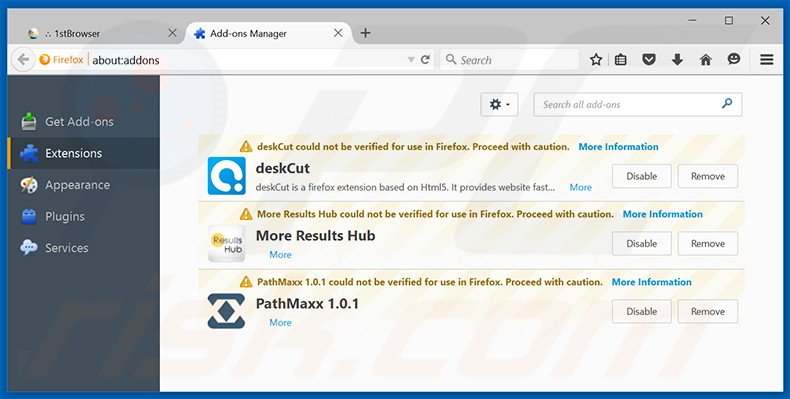
Optionele methode:
Computergebruikers die problemen blijven hebben met het verwijderen van puddingquotes adware kunnen de Mozilla Firefox instellingen naar standaard herstellen.
Open Mozilla Firefox, in de rechterbovenhoek van het hoofdvenster klik je op het Firefox menu ![]() , in het geopende keuzemenu kies je het Open Help Menu-icoon
, in het geopende keuzemenu kies je het Open Help Menu-icoon ![]()

Klik dan op Probleemoplossing-informatie.

In het geopende scherm klik je op de Firefox Herstellen knop.

In het geopende scherm bevestig je dat je de Mozilla Firefox instellingen naar Standaard wil herstellen door op de Herstellen-knop te klikken.

 Verwijder kwaadaardige extensies uit Safari:
Verwijder kwaadaardige extensies uit Safari:

Verzeker je ervan dat je Safari browser actief is, klik op het Safari menu en selecteer Voorkeuren….

In het geopende venster klik je op Extensies, zoek naar recent geïnstalleerde verdachte extensies, selecteer deze en klik op Verwijderen.
Optionele methode:
Verzeker je ervan dat je Safari browser actief is en klik op het Safari-menu. In het keuzemenu selecteer je Geschiedenis en Website Data verwijderen…

In het geopende scherm seleceer je alle geschiedenis en klik je op de Geschiedenis Verwijderen-knop.

 Kwaadaardige extensies verwijderen uit Microsoft Edge:
Kwaadaardige extensies verwijderen uit Microsoft Edge:

Klik op het menu-icoon in Edge ![]() (in de rechterbovenhoek van Microsoft Edge), kiest u "Extensies". Zoek recent geïnstalleerde en verdachte browser add-ons en klik op "Verwijderen" (onder hun naam).
(in de rechterbovenhoek van Microsoft Edge), kiest u "Extensies". Zoek recent geïnstalleerde en verdachte browser add-ons en klik op "Verwijderen" (onder hun naam).

Optionele methode:
Als u problemen blijft ondervinden met het verwijderen van de puddingquotes adware, herstel dan de instellingen van uw Microsoft Edge browser. Klik op het Edge menu-icoon ![]() (in de rechterbovenhoek van Microsoft Edge) en selecteer Instellingen.
(in de rechterbovenhoek van Microsoft Edge) en selecteer Instellingen.

In het geopende menu kiest u Opnieuw instellen.

Kies Instellingen naar hun standaardwaarden herstellen. In het geopende scherm bevestigt u dat u de instellingen van Microsoft Edge wilt herstellen door op de knop Opnieuw instellen te klikken.

- Als dat niet helpt, volg dan deze alternatieve instructies om de Microsoft Edge browser te herstellen.
Samenvatting:
 De meeste adware of mogelijk ongewenste applicaties infiltreren internetbrowsers van gebruikers via gratis software downloads. Merk op dat de veiligste bron voor het downloaden van gratis software de website van de ontwikkelaar is. Om de installatie van adware te vermijden wees je best erg oplettend met het downloaden of installeren van gratis software.Bij het installeren van het reeds gedownloaden gratis programma kies je best de aangepast of geavanceerde installatie-opties - deze stap zal zlle mogelijk ongewenste applicaties aan het licht brengen die werden geïnstalleerd samen met het gekozen gratis programma.
De meeste adware of mogelijk ongewenste applicaties infiltreren internetbrowsers van gebruikers via gratis software downloads. Merk op dat de veiligste bron voor het downloaden van gratis software de website van de ontwikkelaar is. Om de installatie van adware te vermijden wees je best erg oplettend met het downloaden of installeren van gratis software.Bij het installeren van het reeds gedownloaden gratis programma kies je best de aangepast of geavanceerde installatie-opties - deze stap zal zlle mogelijk ongewenste applicaties aan het licht brengen die werden geïnstalleerd samen met het gekozen gratis programma.
Hulp bij de verwijdering:
Als je problemen ervaart bij pogingen om puddingquotes adware van je computer te verwijderen, vraag dan om hulp in ons malware verwijderingsforum.
Post een commentaar:
Als je bijkomende informatie hebt over puddingquotes adware of z'n verwijdering, gelieve je kennis dan te delen in de onderstaande commentaren.
Bron: https://www.pcrisk.com/removal-guides/9436-ads-by-puddingquotes
Delen:

Tomas Meskauskas
Deskundig beveiligingsonderzoeker, professioneel malware-analist
Ik ben gepassioneerd door computerbeveiliging en -technologie. Ik ben al meer dan 10 jaar werkzaam in verschillende bedrijven die op zoek zijn naar oplossingen voor computertechnische problemen en internetbeveiliging. Ik werk sinds 2010 als auteur en redacteur voor PCrisk. Volg mij op Twitter en LinkedIn om op de hoogte te blijven van de nieuwste online beveiligingsrisico's.
Het beveiligingsportaal PCrisk wordt aangeboden door het bedrijf RCS LT.
Gecombineerde krachten van beveiligingsonderzoekers helpen computergebruikers voorlichten over de nieuwste online beveiligingsrisico's. Meer informatie over het bedrijf RCS LT.
Onze richtlijnen voor het verwijderen van malware zijn gratis. Als u ons echter wilt steunen, kunt u ons een donatie sturen.
DonerenHet beveiligingsportaal PCrisk wordt aangeboden door het bedrijf RCS LT.
Gecombineerde krachten van beveiligingsonderzoekers helpen computergebruikers voorlichten over de nieuwste online beveiligingsrisico's. Meer informatie over het bedrijf RCS LT.
Onze richtlijnen voor het verwijderen van malware zijn gratis. Als u ons echter wilt steunen, kunt u ons een donatie sturen.
Doneren
▼ Toon discussie